Pode ver os utilizadores de administração existentes. Apenas os superutilizadores de empresa podem criar novos utilizadores de administração com diferentes funções e configurar tokens API para cada utilizador de administração.
Para aceder ao separador
Utilizadores (Users):
- No portal da empresa, na barra de navegação global, expanda o menu pendente Aplicações empresariais (Enterprise Applications).
- Selecione o serviço Definições globais (Global Settings).
- No menu esquerdo, clique em Gestão de utilizadores (User Management). O separador Utilizadores (Users) é apresentado por predefinição.
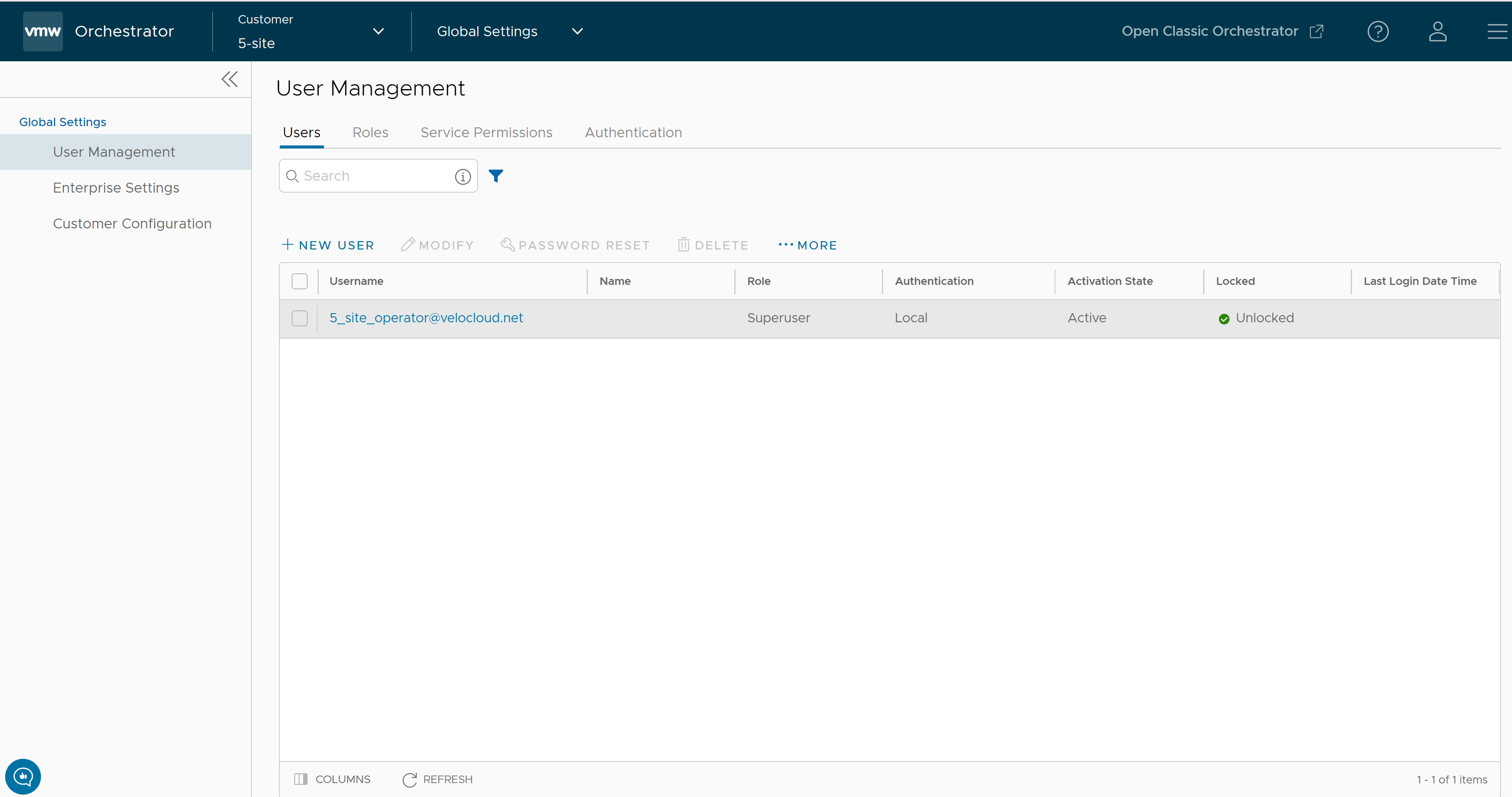
- No ecrã Utilizadores (Users), pode realizar as seguintes atividades:
Opção Descrição Novo utilizador (New User) Cria um novo utilizador de administração. Para obter mais informações, consulte Adicionar novo utilizador. Modificar (New User) Permite modificar as propriedades do utilizador de administração selecionado. Também pode clicar na ligação para o nome de utilizador para modificar as propriedades. Reposição de palavra-passe (Password Reset) Envia um e-mail ao utilizador selecionado com uma ligação para repor a palavra-passe. Também pode optar por congelar a conta até que a palavra-passe seja reposta. Eliminar (Delete) Elimina o utilizador selecionado. Não é possível eliminar os utilizadores predefinidos. Mais (More) Clique nesta opção e, em seguida, clique em Transferir (Download) para transferir os detalhes de todos os utilizadores para um ficheiro em formato CSV. - A seguir, são apresentadas as outras opções disponíveis no separador Utilizadores (Users):
Opção Descrição Pesquisar (Search) Introduza um termo a procurar para procurar o texto correspondente na tabela. Utilize a opção de pesquisa avançada para restringir os resultados da pesquisa. Colunas (Columns) Clique e selecione as colunas a serem mostradas ou ocultadas na página. Atualizar (Refresh) Clique para atualizar a página e visualizar os dados mais atuais.